ВВЕДЕНИЕ
Управление проектами – область деятельности, в рамках которой определяются и достигаются конкретные цели, а также оптимизируется использование ресурсов (время, деньги, труд, материалы, энергия, пространство и др.). Управление проектом – применение знаний, навыков, инструментов и методов для планирования и реализации действий, направленных на достижение поставленных целей в рамках проектных требований. Неотъемлемой частью управления проектом является составление его бизнес-плана.
С развитием рыночных отношений в нашей стране бизнес-план как документ, в котором по определенной схеме суммированы результаты прединвестиционных исследований, становится одним из ключевых элементов метода проектного финансирования инвестиционной деятельности. Он является одной из основных составных частей прединвестиционной документации, которую должно предоставить предприятие в любое кредитное учреждение или иную организацию, оказывающую техническое и финансовое содействие внедрению инвестиционного проекта.Бизнес-план представляет собой документ внутрифирменного планирования, излагающий все основные аспекты планирования производственной и коммерческой деятельности предприятия, анализирующий проблемы, с которыми оно может столкнуться, а также определяющий способы решения финансово-хозяйственных задач.В бизнес-плане речь идет о сущности проекта (вид деятельности, предлагаемые к производству и реализации товары и услуги), его обосновании (результаты рыночных исследований - состояние спроса и предложения, потребители, конкуренты и т.д.), обеспечении (производственный, маркетинговый и организационный планы), необходимых для реализации проекта средствах (объем, график и направления использования капитальных вложений, текущие издержки) и конечных финансовых итогах осуществления проекта.В отличие от крупномасштабных экономических программ в бизнес-плане основное внимание сконцентрировано на финансово-экономических показателях, тогда как научно-технические, производственно-технологические стороны представлены менее детализировано, они как бы уже известны, заданы.Лишь в тех случаях, когда непосредственным объектом бизнеса являются научно-технические достижения, инновации, главным в бизнес-плане становятся технико-технологические показатели.Для разработки бизнес-планов в последнее время все чаще используют компьютерные программы, позволяющие оценить различные варианты проектов, сравнить их между собой. Данный практикум посвящен работе с программой Project Expert 7.Project Expert 7 – компьютерная программная система, предназначенная для создания и анализа финансовой модели нового, еще не созданного, или действующего предприятия независимо от его отраслевой принадлежности и масштабов.
МЕТОДИЧЕСКИЕ РЕКОМЕНДАЦИИ ПО ВЫПОЛНЕНИЮ ПРАКТИЧЕСКИХ ЗАДАНИЙ В ПРОГРАММЕ PROJECT EXPERT 7
Главный диалог программы Project Expert 7 – «Содержание», который открывает доступ к остальным диалогам. Для удобства работы информация в окне «Содержание» сгруппирована по разделам.
Первый раздел программы «Проект» предназначен для ввода общей информации о проекте и настройки параметров расчета и отображения данных. В модуле «Заголовок» находятся данные о названии, авторах и длительности проекта (рис. 1).

Рис. 1. Модуль «Заголовок»
Информация о товарах, услугах или работах, предусмотренных проектом, заносится в базу данных проекта в диалоге «Список продуктов» в разделе «Проект» (рис. 2).
Для описания каждого продукта, услуги или работы, производство или оказание которых предусматривается проектом, необходимо подобрать подходящую единицу измерения. Объем продукции чаще всего измеряют в тоннах, метрах, штуках и других натуральных величинах. Объем услуг можно измерять в часах или условных единицах. Правильный выбор единицы измерения поможет в дальнейшем при формировании планов производства и сбыта.

Рис. 2. Модуль «Список продуктов»
Программа предполагает, что начало продаж совпадает с началом проекта, поэтому в графе «Начало продаж» автоматически проставляется дата начала проекта. В действительности, сбыт продукции осуществляется в соответствии с «Календарным планом». Поэтому в дальнейшем, после заполнения модуля «Календарный план», дату начала продаж изменяют.
Если проект реализуется в рамках вновь создаваемого предприятия, в данном диалоге следует сформировать перечень продукции, которую планируют производить и реализовывать в период действия проекта.
Если же проект реализуется на основе действующего предприятия, то в диалог «Список продуктов» следует занести наименования как планируемой к производству, так и уже производимой продукции.
Модуль «Текстовое описание» раздела «Проект» предназначен для формирования текстовой части проекта. Представленная здесь информация организована в форме дерева, структура которого обычно соответствует структуре бизнес-плана.
При подготовке текстового описания проекта удобно пользоваться предложенной схемой, предусматривающей изложение развернутых ответов на поставленные вопросы (рис. 3). Для этого в дереве, расположенном в верхней части диалога, выбираются поочередно разделы бизнес-плана.

Рис. 3. Модуль «Текстовое описание»
Диалог «Отображение данных» предназначен для указания масштаба представления данных проекта и настройки параметров отображения итоговых таблиц. Этот диалог содержит три карточки: «Масштаб», «Итоговые таблицы» и «Таблица Кэш-фло».
Все расчеты в Project Expert 7 производятся с шагом в один месяц. Однако данные и результаты расчетов также могут отображаться в масштабе квартала или года. Ежемесячный масштаб отображения информации устанавливается с помощью флажка «по месяцам до…» (рис. 4). В остальном периоде реализации проекта, для которого не установлены ежемесячный или ежеквартальный масштаб, действует годовой масштаб отображения данных.

Рис. 4. Карточка «Масштаб» в модуле «Отображение данных»
В карточке «Итоговые таблицы» устанавливаются параметры отображения данных итоговых таблиц в разделе «Результаты».
Валюта, в которой могут отображаться результаты расчетов, выбирается в поле со списком, расположенном в нижней части карточки. В списке предлагается выбор одной из валют, которые указаны в модуле «Валюта» раздела «Окружение».
Диалог «Настройка расчета» предназначен для задания параметров определения показателей эффективности проекта и степени детализации результатов. Этот диалог содержит три карточки: «Ставка дисконтирования», «Детализация» и «Показатели эффективности».
Ставка дисконтирования является параметром модели, который позволяет корректировать суммы денежных выплат с учетом различной стоимости денег в разные моменты времени.
Для детального рассмотрения каких-либо расчетных данных следует определить состав таблиц, которые необходимо сформировать в результате расчета проекта. Выбор таблицы, содержащей необходимые данные, определяется установкой параметра с наименованием соответствующей таблицы в карточке «Детализация». С помощью кнопок «Включить все» и «Выключить все» можно установить или снять все флажки одновременно.
Выбор подходящих параметров расчета показателей эффективности позволяет получить корректную оценку проекта, учитывающую особенности его реализации. Установка флажка «Учитывать проценты по кредитам» в карточке «Показатели эффективности» обеспечивает расчет показателей эффективности инвестиций с учетом выплат, связанных с обслуживанием кредиторской задолженности. Если этот параметр не установлен, то рассчитывается собственная эффективность проекта без учета стоимости денег, привлекаемых для финансирования инвестиционных затрат.
При установке значения 100%, расчет показателей эффективности будет проводиться в предположении, что поступления каждого месяца в полном объеме могут использоваться на покрытие затрат, осуществляемых в том же месяце. В реальных условиях такое предположение не корректно, поскольку расходы нередко производятся в начале месяца, а поступления денежных средств могут быть в конце месяца.
Для моделирования реального движения денежных средств необходимо установить значение данного параметра в пределах от 0 до 100. Выбор значения 0 означает, что все текущие поступления идут на финансирование затрат следующего месяца.
В поле с прокруткой, расположенном в нижней части диалога, устанавливается период расчета показателей эффективности. Использование этого параметра позволяет оценить эффективность инвестиций не только на момент окончания проекта, но и на промежуточных этапах его реализации.
Раздел «Компания» обеспечивает ввод данных о компании, реализующей проект. Раздел состоит из четырех модулей: «Стартовый баланс», «Банк. Система учета», «Структура компании» и «Разнесение издержек».
При описании начальных условий реализации проекта, возможен выбор одного из двух вариантов:
- для реализации проекта создается новая компания, имеющая «нулевой» стартовый баланс. В этом случае активы, приобретаемые в течение проекта, описываются в разделе «Инвестиционный план», а обязательства, возникающие в этот период, заносятся в раздел «Финансирование». Если на момент начала проекта существуют какие-либо активы и обязательства, то они отмечаются в «Стартовом балансе».
- проект реализуется на основе действующего предприятия. При этом необходимо описать состояние его активов и пассивов на момент начала проекта.
Ниже приведены сведения о наиболее важных карточках, формирующих модуль «Стартовый баланс».
Карточка «Акционерный капитал» в «Стартовом балансе» заполняется данными об акционерном капитале предприятия на момент начала проекта. В таблицу, представленную в данной карточке, вводится наименование акционера и сумма внесенного им капитала.
Заполнение карточки «Денежные средства» позволяет учесть денежные средства, находящиеся на счете, в кассе предприятия или выданные сотрудникам «под отчет» (рис. 5).
Карточка «Запасы готовой продукции» предназначена для ввода данных о готовой и незавершенной продукции на дату начала проекта. В представленной здесь таблице вводятся данные о количестве и себестоимости продукции, находящейся в стадии реализации или производства.
Таблица содержит перечень продуктов и услуг, сформированный в диалоге «Список продуктов». Этот список здесь можно редактировать, дополняя его наименованиями продуктов, находящихся в стадии незавершенного производства.

Рис. 5. Карточка «Денежные средства» в модуле «Стартовый баланс»
Содержимое таблицы представленной в карточке «Запасы комплектующих» формируется в модуле «Сырье, материалы и комплектующие» раздела «Операционный план». В данной карточке этот список можно отредактировать, пополнив его материалами, имеющимися на складе предприятия на момент начала проекта, и указать их себестоимость и количество. Себестоимость указывается в основной валюте проекта в расчете на единицу материалов или комплектующих.
В карточке «Здания» отражается стоимость зданий, находящихся на балансе предприятия на момент начала проекта. В таблицу, представленную в данной карточке, вводится наименование здания, балансовая стоимость на момент приобретения или постройки, срок амортизации (с момента приобретения до полного износа) и процент износа на дату начала проекта.
В карточке «Земля», отражается суммарная стоимость земельных активов на дату начала проекта.
Данные о кредитах, полученных предприятием до начала проекта, погашение которых предполагается в период реализации проекта, вводятся в карточку «Займы».
Все операции по привлечению капитала, которые планируется осуществить в рамках проекта в последующие периоды времени, описываются в разделе «Финансирование».
Если к моменту старта проекта у компании имеются финансовые вложения, то они описываются в карточке «Инвестиции в ценные бумаги». В тех случаях, когда срок указанных здесь вложений превышает 12 месяцев, они отражаются в балансе как «Инвестиции в ценные бумаги». Краткосрочные вложения (до 12 месяцев) показаны в строке «Банковские вклады и ценные бумаги».
Диалог «Банк, система учета» предназначен для определения основных правил учета финансовой деятельности предприятия.
В поле со списком, расположенном в верхней части диалога, следует выбрать месяц, с которого начинается финансовый год. Общепринятый порядок учета определяет начало финансового года в январе. От этого месяца ведется отсчет квартальных и годовых периодов, за которые определяются результаты финансовой деятельности.
Принцип учета запасов: FIFO, LIFO или «По среднему» устанавливается в поле со списком, находящемся в центральной части диалога. Выбор принципа учета может оказать заметное влияние на финансовые результаты в отдельные периоды деятельности предприятия.
Параметр «Показывать в балансе оборудование, полученное в лизинг» позволяет отразить специфику учета лизинговых операций. Законодательство некоторых стран требует «постановки на баланс» лизингового оборудования. Российские правила учета к этому не обязывают.
В тех случаях, когда одной из целей проекта является анализ деятельности подразделений компании и оценка их вклада в общий финансовый результат, следует описать внутреннюю структуру компании и степень участия каждого подразделения в производстве отдельных продуктов. Такое описание создается с помощью диалога «Структура компании».
В используемой для выполнения практических заданий и курсовых работ версии Project Expert 7 диалог «Структура компании» недоступен.
Для целей анализа эффективности работы подразделений компании и определения себестоимости отдельных видов продукции, необходимо описать происхождение всех видов издержек и доходов, не связанных с реализацией продукции. Для решения этой задачи предназначен диалог «Разнесение издержек».
В используемой для выполнения практических заданий и курсовых работ версии Project Expert 7 диалог «Разнесение издержек» недоступен.
В разделе «Окружение» описывается финансово-экономическая среда, в которой планируется реализация проекта. Здесь вводятся данные, определяющие внешние условия хозяйственной деятельности предприятия. Раздел состоит из 4-х модулей: «Валюта», «Учетная ставка», «Инфляция» и «Налоги».
Модуль «Валюта» предназначен для выбора основной и дополнительной валют проекта, единиц измерения валют, а также указания их курсового соотношения на период действия проекта. В качестве основной валюты проекта, как правило, выбирается национальная валюта страны, в которой реализуется проект. Выбор второй валюты определяется характером экспортно-импортных операций, предусмотренных проектом.
Курс второй валюты по отношению к основной вводится в поле «Курс на момент начала проекта». Темпы роста или снижения курсового соотношения валют вводятся в таблице, расположенной в нижней части рассматриваемого диалога в процентах к предшествующему периоду. При любом варианте ввода темпов роста или падения курсового соотношения валют программа выполняет ежемесячный расчет курсов валют.
В модуле «Учетная ставка» диалог «Ставка рефинансирования» служит для ввода ежегодных значений ставки рефинансирования в период действия проекта по каждой из валют. В программе Project Expert 7 ставка рефинансирования используется для отнесения части выплат процентов по кредитам на прибыль предприятия.
Значения ставки рефинансирования на каждый год проекта вводятся в таблицу, представленную в данном диалоге (рис. 6). Предварительно следует выбрать закладку, определяющую вид валюты.
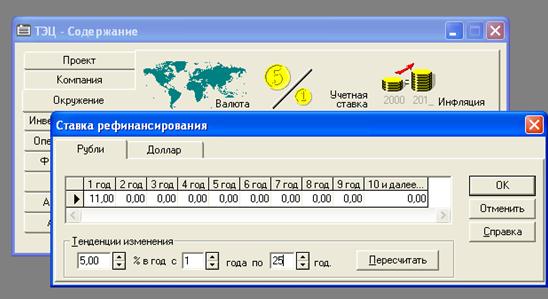
Рис. 6. Модуль «Ставка рефинансирования»
В некоторых случаях удобно указать значение ставки рефинансирования в первый год проекта и величину ее роста или снижения в процентах к предыдущему году.
Для этого необходимо ввести величину ставки в первую ячейку таблицы, задать тенденцию изменения в расположенном ниже поле диалога, а также указать диапазон лет проекта, когда эта тенденция сохранится. После нажатия кнопки «Пересчет» таблица заполняется ежегодными значениями ставки рефинансирования, рассчитанными программой.
Модуль «Инфляция» обеспечивает ввод данных, характеризующих инфляционные факторы внешней среды, в которой реализуется проект. Поскольку инфляция действует неравномерно на различные группы товаров, услуг, трудовые ресурсы, недвижимость, при разработке проекта следует стремиться оценить тенденции ценообразования по каждой из этих составляющих. Программа Project Expert 7 дает возможность построить обобщенное описание инфляционной среды, в котором выделены наиболее крупные объекты инфляции или, в случае необходимости, детализировать описание условий инфляции для каждого элемента хозяйственной деятельности предприятия.
Модуль «Налоги» предназначен для ввода данных о налогах на основные виды деятельности, предусмотренные проектом, и формирования обобщенной картины налогового окружения.
В основном диалоговом окне модуля «Налоги» имеются возможности установки параметров каждого вида стандартных налогов из набора, представленного в начальной настройке программы Project Expert 7, удаления любого из них или добавления нового, а также формирования специальных условий начисления и выплат для нестандартных налогов.
Раздел «Инвестиционный план» предназначен для формирования календарного плана работ и описания необходимых ресурсов. Раздел содержит следующие модули: «Календарный план», «Список активов», «Ресурсы».
Базовым понятием инвестиционного плана является этап. Этапом называется отдельная задача подготовительного периода проекта, выделенная в качестве одной из составных частей общего плана работ. Модуль «Календарный план» объединяет множество этапов, образующих иерархическую структуру: этап может включать подэтапы и быть составной частью другого этапа.
Модуль «Календарный план» состоит из трех основных частей (рис. 7). В левой части находится иерархически организованный список этапов. В нем размещены в виде электронной таблицы основные характеристики этапов. В правой части модуля «Календарный план» находится окно диаграммы Гантта, на которой графически отображены временные характеристики этапов. В нижней части модуля находится информация о текущем этапе. Здесь представлены временные характеристики этапа, а также список предшествующих этапов и список ресурсов этапа.

Рис. 7. Модуль «Календарный план»
Работа с календарным планом начинается с формирования списка этапов. Все данные, относящиеся к инвестиционному плану, привязаны к тому или иному этапу.
Новый этап можно создать следующими способами:
- нажав клавишу Insert в окне списка этапов;
- выбрав пункт «вставить этап» в меню, открывающемся по нажатию правой кнопки мыши в окне списка этапов.
При этом открывается диалог «Редактирование этапа проекта» (рис. 8). В поля диалога необходимо ввести следующую информацию: наименование этапа; ответственного за выполнение этапа; длительность этапа в рабочих днях; дату начала этапа (дату окончания этапа программа определит автоматически); используемые ресурсы; стоимость этапа.
Введенный этап можно редактировать, открывая диалог «Редактирование этапа проекта», дважды щелкнув мышью по строке с этим этапом.
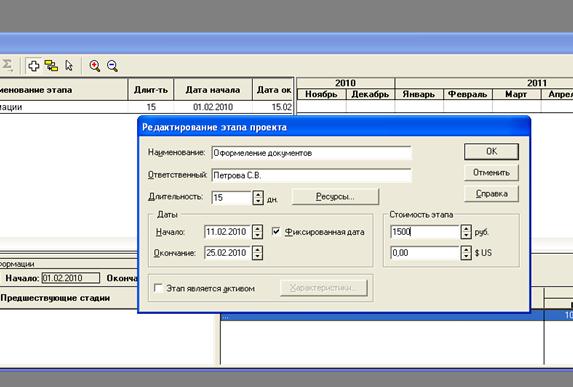
Рис. 8. Создание и редактирование этапа проекта
При определении длительности этапов и даты их начала, необходимо помнить, что некоторые действия по организации проекта могут осуществляться одновременно, а некоторые – только в строгой последовательности. Например, невозможно получить кредит в банке, не зарегистрировав предприятие и не открыв расчетный счет.
Если на обозначенном в «Календарном плане» этапе создаются или приобретаются активы, на которые начисляется амортизация, необходимо в диалоге «Редактирование этапа проекта» включить опцию «Этап является активом». Затем, нажатием кнопки «Характеристики актива», задать основные параметры амортизации (рис. 9).
Этапы календарного плана в Project Expert 7 могут иметь иерархическую организацию, т.е. один этап проекта может включать в себя несколько других этапов, каждый из которых, в свою очередь, может включать еще этапы и т.д. Для того чтобы создать иерархически организованный список этапов, нужно выполнить следующие действия:
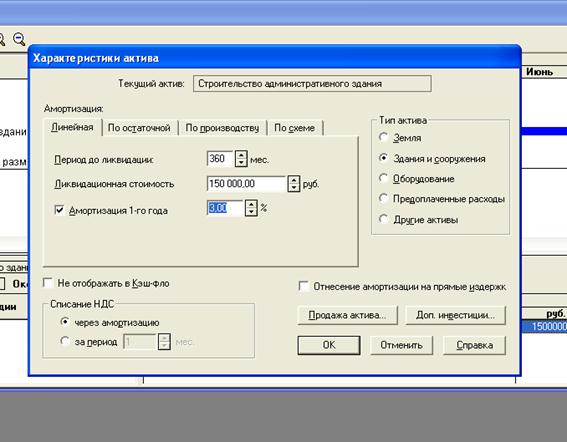
Рис. 9. Введение характеристик актива
1. Создать этап верхнего уровня (родительский).
2. Вслед за ним в списке этапов расположить этапы нижнего уровня (дочерние).
3. Выделить с помощью мыши этапы нижнего уровня.
4. Нажать кнопку на панели инструментов или выбрать пункт «Сгруппировать» в разделе «Этапы» основного меню Project Expert 7.
Для редактирования иерархии этапов имеется два способа: использование команд «Сгруппировать» и «Разгруппировать» или использование режима перемещения при работе с мышью в окне списка этапов.
Особым случаем в модуле «Календарный план» является этап «Производство», определяющий время начала производства продуктов, оказания услуг или выполнения работ.
Для того чтобы создать этап «Производство» нужно выбрать пункт «Вставить производство» во всплывающем меню, открывающемся по нажатию правой кнопки мыши в окне списка этапов.
При этом открывается диалог «Редактирование этапа Производство» (рис. 10). В поле «Наименование продукта/услуги» нужно выбрать продукт, начало производства которого обозначает данный этап. Этап «Производство» необходимо создавать для каждого вида продукции, обозначенного в «Списке продуктов».

Рис. 10. Создание и редактирование этапа «Производство»
Все созданные в модуле «Календарный план» активы заносятся в модуль «Список активов». Кроме редактирования активов в этом диалоге можно установить параметр «Ежемесячная переоценка активов». При установке этого параметра стоимость активов будет ежемесячно переоцениваться с учетом инфляции.
Важнейшей характеристикой этапов календарного плана является описание ресурсов, необходимых для выполнения работ, которое производится в модуле «Ресурсы». В верхней части диалога отображено название этапа, для которого редактируется список ресурсов, а также расположен список ресурсов, использующихся в этапе и список всех ресурсов проекта, за исключением уже использующихся в этапе.
После добавления нового ресурса в диалог «Редактирование ресурсов», диаграмма в правой части диалога остается пустой, поскольку характер использования нового ресурса в проекте пока не определен. Только после того как ресурс будет включен в состав, по крайней мере, одного этапа проекта, и будет указан порядок выплат за использование данного ресурса, на диаграмме появится изображение графика выплат.
Текущим ресурсом называется ресурс, выбранный в окне списка ресурсов. Связанные с ним выплаты отображаются на диаграмме, а его параметры показаны в нижней части диалога. В поле «Текущий ресурс» можно редактировать название ресурса, выбранного в списке. Остальные поля диалога также относятся к текущему ресурсу.
Тип ресурса может иметь следующие значения: люди, материалы, оборудование, услуги, здания и сооружения. Указание типа дает возможность применять для расчетов стоимости ресурса соответствующий тип инфляции, а также рассчитывать налогообложение платежей.
В раздел «Операционный план» вводятся исходные данные о сбыте произведенной продукции и об издержках, которые могут быть отнесены к периоду производственной деятельности предприятия. Раздел содержит пять модулей: «План сбыта», «Материалы и комплектующие», «План производства», «План по персоналу», «Общие издержки».
В модуле «План сбыта» вводятся данные об объемах и условиях продажи продуктов или услуг, здесь же могут устанавливаться тенденции изменения цен и специальные условия налогообложения. В верхней части диалога размещается таблица со списком продуктов, сформированным в модуле «Список продуктов» (рис. 11). Нижняя часть диалога предназначается для ввода данных об условиях продажи каждого из продуктов.
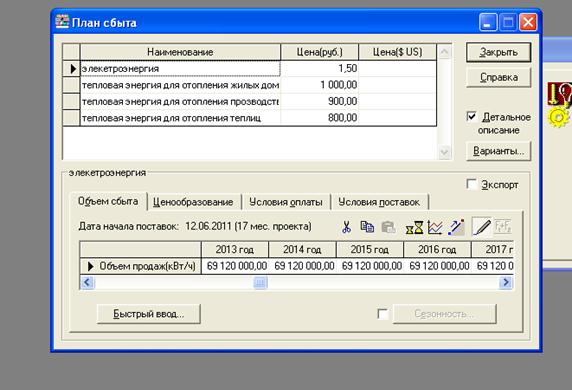
Рис. 11. Модуль «План сбыта»
Карточка «Объем сбыта» предназначается для ввода данных о запланированном количестве продаж продукта. Данные вводятся в таблицу «Объем продаж» в натуральных единицах.
Под названием карточки указана дата начала поставок, установленная в диалоге «Список продуктов». Поля таблицы, относящиеся к периоду до этой даты, выделены серым цветом и не доступны для редактирования. Масштаб времени, используемый для ввода данных (месяц, квартал, год), устанавливается в диалоге «Отображение данных» раздела «Проект».
План сбыта можно сформировать двумя способами:
- непосредственно ввести данные в таблицу «Объем продаж»;
- воспользоваться функцией «Быстрый ввод».
В диалоге «Быстрый ввод» необходимо ввести следующие данные:
- ежемесячный планируемый объем продаж (вводится в поле «Плановый объем продаж»);
- время достижения планируемого объема продаж (вводится в поле «Рост объема продаж»);
- время, через которое объем продаж начнет снижаться (вводится в поле «Начало спада объема продаж»);
- срок жизни продукта на рынке (вводится в поле «Жизненный цикл продукта»).
В диалоге «Сырье, материалы и комплектующие» можно детально описать условия приобретения всех компонентов, используемых в производстве. Прежде всего, следует сформировать список материалов и комплектующих, указав наименование, единицу измерения и цену каждого из компонентов (рис. 12).
Модуль «План производства» предназначен для описания производственной программы предприятия. Здесь вводится информация о прямых издержках производственного периода проекта и формируется график производства.
В верхней части диалога располагается таблица, которая содержит перечень продуктов с указанием длительности производственного цикла. Нижняя часть диалога представляет собой набор карточек, предназначенных для ввода данных об издержках и объемах производства каждого продукта: «Материалы», «Сдельная зарплата», «Другие издержки», «Продукты», «График производства».
Издержки на материалы, используемые в производстве, можно внести в карточку «Материалы» двумя способами:
- указать общей суммой в расчете на единицу продукции;
- детально описать состав и количество сырья, материалов и комплектующих, используемых для производства единицы продукции. В этом случае расчет издержек выполняется программой на основании введенных данных.

Рис. 12. Модуль «Сырье и материалы»
Общая сумма издержек на материалы и комплектующие вводится после установки переключателя в положение «Суммарные прямые издержки». В полях, расположенных в верхней части карточки, указывается сумма издержек в расчете на единицу продукции только в одной из валют проекта.
Детальное описание издержек вводится после установки переключателя в положение «Список материалов и комплектующих» (рис. 13). В этом случае в таблицу, расположенную в нижней части карточки, можно вносить компоненты из перечня, сформированного в модуле «Сырье, материалы и комплектующие».

Рис. 13. Модуль «Производство»
После выбора команды «Добавить» в данном диалоговом окне открывается список материалов, из которого нужно выбрать компоненты, используемые в производстве данного продукта. Далее необходимо ввести расход материала на единицу продукции, долю потерь в % и режим использования материала в течение производственного цикла.
Для описания издержек, связанных с использованием в производстве какого-либо продукта других продуктов, произведенных в рамках данного проекта, предназначается карточка «Продукты».
В карточке «Сдельная зарплата» вводятся данные о прямых издержках на оплату труда персонала, работающего на условиях сдельной оплаты. Допускается любой из двух вариантов ввода данных в эту карточку:
- указание общей суммы издержек на сдельную оплату труда;
- составление перечня операций, выполняемых при производстве продукта.
Производственные издержки, не отнесенные ни к материалам, ни к сдельной зарплате вводятся в карточке «Другие издержки».
В «Плане производства» для описания объемов производства каждого продукта предназначается карточка «График производства» Предусматриваются два режима формирования графика производства:
- автоматический расчет объема производства;
- установление фиксированного графика производства.
Автоматический расчет выполняется при установке переключателя в положение «Неограниченное производство». В этом случае программа рассчитывает объем производства (а также связанные с ним суммы прямых издержек) таким образом, чтобы обеспечить объем продаж продукции, предусмотренный планом сбыта. При расчете учитываются предусмотренные планом запасы готовой продукции, условия поставки и оплаты товара.
Диалог «План персонала» предназначен для описания общих (постоянных) издержек на заработную плату работников предприятия. Данные о персонале подразделяются на три группы: управление, производство, маркетинг. Такое деление позволяет детализировать структуру издержек для целей анализа хозяйственной деятельности.
Диалог «Общие издержки» предназначен для ввода постоянных издержек. Величина издержек этого вида, называемых также накладными расходами, не связана непосредственно с объемом производства или сбыта. Для детализации структуры издержек они подразделяются на три группы: «Управление», «Производство», «Маркетинг».
Раздел «Финансирование» обеспечивает формирование схемы финансирования проекта. К разработке схемы финансирования проекта можно приступить лишь после завершения формирования инвестиционного плана и производственной программы предприятия, когда определены все источники поступлений и затрат.
В раздел входят следующие модули: «Акционерный капитал», «Займы», «Лизинг», «Инвестиции», «Другие поступления», «Другие выплаты», «Распределение прибыли», «Льготы по налогу на прибыль».
Диалог «Акционерный капитал» предназначен для описания условий финансирования проекта посредством продажи акций предприятия. Участвуя в проекте в качестве акционера, инвестор приобретает определенное количество акций, дающих ему право на долю прибыли, пропорциональную размеру его вклада.
Диалог «Займы (Кредиты)» предназначен для описания схемы привлечения заемного капитала для финансирования проекта. В таблице содержится перечень кредитов. Нижняя часть диалога предназначается для описания условий выдачи, возврата и выплаты процентов по каждому кредиту. Диалог «Подбор кредитов» предназначается для автоматического подбора схемы кредитования
Описание условий проведения лизинговых операций выполняется в диалоге «Лизинг». Представленная в этом окне таблица, содержит список лизинговых операций с указанием их основных параметров. Основой для расчета лизинговых платежей является балансовая стоимость имущества, указанная в качестве одного из главных параметров сделки в списке лизинговых операций в графе «Сумма» в одной из валют. Обязательной составляющей выплат, предусматриваемых договором лизинга, является сумма амортизации лизингового имущества за весь срок договора.
Одним из важных инструментов управления капиталом являются инвестиционные вложения – размещение временно свободных денежных средств в альтернативные проекты. Свободный остаток наличности может принести дополнительный доход, если вложить средства в ценные бумаги, поместить на банковский депозит или выдать ссуду эффективно работающему предприятию. Для описания подобных операций предназначен диалог «Инвестиции».
Для описания расходов, не относящихся к основной операционной или финансовой деятельности предприятия, предназначен диалог «Другие выплаты».
Чистая прибыль, получаемая после выплаты налогов, принадлежит собственникам предприятия, которые вправе принимать решение об ее использовании. Порядок распределения чистой прибыли описывается в диалоге «Распределение прибыли». Таблица, расположенная в верхней части диалога, предназначается для ввода данных о величине прибыли, направляемой на выплату дивидендов. Здесь следует ввести долю годовой прибыли (в процентах), выделенной на эти цели. Периодичность выплаты дивидендов указывается в поле со списком, расположенным над таблицей.
Раздел «Результаты» предоставляет возможность просмотра результатов расчетов, подготовки отчетов и графиков. Раздел содержит девять модулей: «Прибыли-убытки», «Кэш-фло», «Баланс», «Отчет об использовании прибыли», «Детализация результатов», «Таблицы пользователя», «Графики», «Отчет», «Экспертное заключение».
Отчет о прибылях и убытках позволяет определить, из каких составляющих складывается прибыль предприятия. Структура отчета отражает порядок расчета прибыли. Результаты каждого шага расчетов помещаются в соответствующих строках таблицы «Прибыли-убытки».
Отчет о движении денежных средств или «Кэш-фло» показывает денежные поступления и выплаты, связанные с основными статьями доходов и затрат.
Две итоговые строки «Кэш-фло» отражают баланс наличности на начало и конец каждого периода. Баланс наличности позволяет судить о возможности предприятия генерировать достаточное количество денежных средств для покрытия обязательств. В случае дефицита средств требуется привлечение дополнительных источников финансирования в виде заемного или акционерного капитала.
На завершающем этапе работы над проектом выполняется подготовка отчета, в который включаются исходные данные, подготовленные в различных разделах программы, результаты расчетов и текстовая информация. Эта задача решается с помощью модуля «Отчет», обеспечивающего разнообразные возможности оформления и печати выходных документов.
В окне этого диалога содержится список созданных отчетов. В случае выбора варианта «Стандартный», предлагается упрощенная процедура формирования документа, с помощью которой определяется набор входящих в него объектов: исходные данные, итоговые таблицы, пояснительный текст.
Если же необходимо сформировать нестандартный отчет, с акцентом на какие-то отдельные пункты, тогда в окне диалога «Список отчетов» необходимо выбрать «Пустой» и заполнить его в соответствии с поставленными целями.
Раздел «Анализ проекта» позволяет применить разнообразные методики оценки проекта. Раздел состоит из 9-ти модулей: «Финансовые показатели», «Эффективность инвестиций», «Доходы участников», «Анализ чувствительности», «Анализ безубыточности», «Монте-Карло», «Анализ изменений», «Доходы подразделений», «Оценка бизнеса».
После расчета финансовых показателей компании на протяжении всего периода реализации проекта программа представляет результаты в таблице «Финансовые показатели» в данном разделе. Финансовые показатели рассчитываются на основании данных, содержащихся в финансовых отчетах. Для этих целей используется консолидированная форма балансового отчета и отчета о финансовых результатах, а также отчет об использовании прибыли.
Одним из главных инструментов анализа инвестиционного проекта являются показатели эффективности инвестиций. Результаты расчета этих показателей отображаются в окне «Эффективность инвестиций». В этом окне представлены значения показателей, рассчитанные для потоков наличности в первой и второй валютах проекта. Ставки дисконтирования и другие параметры расчета устанавливаются в диалоге «Настройка расчета» раздела «Проект».
Для акционеров и кредиторов компании, эффективность проекта определяется соотношением вложенных ими средств и полученных доходов. Анализ доходов участников финансирования проекта выполняется в диалоге «Доходы участников».
Исследование чувствительности проекта к возможным изменениям параметров выполняется в модуле «Анализ чувствительности».
Безубыточность является обязательным условием для реализации всех коммерческих проектов, анализ безубыточности можно произвести в одноименном модуле.
Диалог «Анализ безубыточности» доступен только в том случае, если установлен параметр «Анализ безубыточности» в диалоге «Настройка расчета» раздела «Проект» (карточка «Детализация»). Перед проведением анализа безубыточности следует ввести данные об отнесении постоянных издержек на продукты в диалоге «Разнесение издержек» (раздел «Компания»).
Для определения степени воздействия случайных факторов на показатели эффективности проекта используют статистический анализ – метод Монте-Карло.
Отчет «Доходы подразделений» отражает структуру доходов и затрат, связанных с деятельностью отдельных подразделений и производством каждого продукта. В верхней части окна просмотра, в поле со списком, выбирается название подразделения или продукта. В таблице отражаются суммы доходов и издержек, определяющих величину прибыли, получаемой в результате деятельности указанного подразделения или производства выбранного продукта. Структура таблицы полностью совпадает с формой отчета «Прибыли-убытки».
Раздел «Актуализация» содержит средства контроля над ходом исполнения проекта. Фактические данные о движении денежных средств в ходе реализации проекта вводятся в диалоге «Актуализация». Диалог содержит двенадцать карточек, в которые вводятся данные о выплаченных и поступивших денежных средствах. Форма карточек одинакова. В верхней части содержится список источников поступлений или выплат, описанных в проекте, в нижней части – представлена таблица, предназначенная для ввода платежей. В поле с прокруткой, расположенном над таблицей, необходимо указать период, за который вводятся фактические данные (число месяцев от начала проекта).